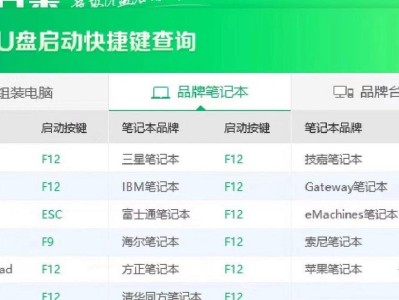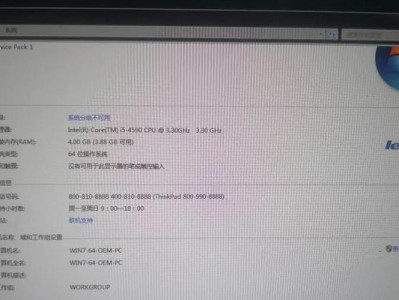笔记本电脑已经成为我们生活和工作中不可或缺的工具之一,然而,由于种种原因,我们经常会遇到一些故障问题。本文将为你提供一些简单实用的故障检测技巧,帮助你更快速地解决笔记本电脑的常见问题。

电源相关故障的检测与解决
在遇到无法开机或者持续无法充电的情况下,首先应该检查电源适配器是否正常工作,是否与电源连接良好。同时,还要检查电池是否损坏,如果是,需要更换电池。还应该检查电源管理设置是否正确。
屏幕显示问题的检测与解决
当遇到屏幕无法显示或者出现花屏、闪烁等问题时,首先应该检查显示器连接是否松动。如果连接正常,那么可能是显卡驱动程序出现问题,需要重新安装或更新显卡驱动。

硬件设备问题的检测与解决
当笔记本电脑某些硬件设备无法正常工作时,比如键盘无法输入、鼠标失灵等,首先应该检查设备的连接是否良好。如果连接正常,那么可能是驱动程序问题,需要重新安装或更新相关驱动。
系统崩溃与运行缓慢的检测与解决
当笔记本电脑频繁出现系统崩溃或者运行缓慢的情况时,首先应该检查系统是否感染了病毒,及时进行杀毒操作。同时,还可以清理硬盘垃圾文件,优化系统设置,加快电脑的运行速度。
无线网络连接问题的检测与解决
当遇到无线网络无法连接或者信号弱的问题时,首先应该检查无线网络开关是否打开,以及无线网卡驱动是否正常。如果这些都没有问题,那么可能是路由器设置不正确,需要重新设置或者更换路由器。
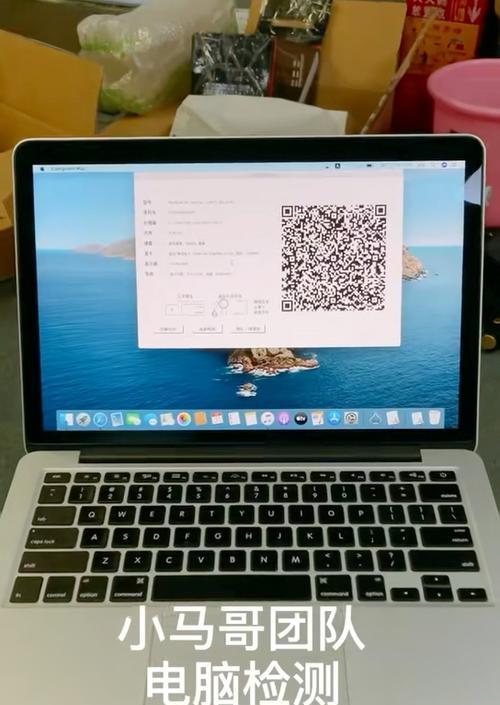
电池续航时间短的检测与解决
当遇到笔记本电池续航时间明显变短的情况时,首先应该检查电池是否老化或者损坏,需要更换新电池。还可以通过降低屏幕亮度、关闭不必要的后台程序等方式来延长电池续航时间。
蓝屏问题的检测与解决
当笔记本电脑出现蓝屏问题时,首先应该记录下蓝屏错误代码,并通过搜索引擎查询相关解决方案。同时,还可以尝试重新安装操作系统或者修复系统文件来解决蓝屏问题。
声音异常的检测与解决
当笔记本电脑出现声音异常,比如无声或者杂音过大等情况时,首先应该检查扬声器或耳机连接是否良好。如果连接正常,那么可能是声卡驱动程序出现问题,需要重新安装或更新声卡驱动。
USB设备无法识别的检测与解决
当笔记本电脑无法识别插入的USB设备时,首先应该检查USB端口是否松动或者受损。如果端口正常,那么可能是USB驱动程序问题,需要重新安装或更新驱动程序。
硬盘故障的检测与解决
当笔记本电脑出现硬盘故障,比如读取速度慢、数据丢失等情况时,首先应该使用硬盘自检工具进行检测。如果检测到硬盘问题,应该尽快备份数据,并联系专业人士进行修复或更换硬盘。
内存故障的检测与解决
当笔记本电脑出现内存故障,比如频繁死机、程序崩溃等情况时,可以通过内存检测工具进行测试。如果发现内存故障,需要更换新的内存条来解决问题。
键盘故障的检测与解决
当笔记本电脑键盘出现按键无响应、按键重复等问题时,首先应该检查键盘是否有灰尘或杂物。如果清理后问题仍未解决,可能是键盘本身损坏,需要更换新的键盘。
光驱无法读取光盘的检测与解决
当笔记本电脑的光驱无法读取光盘时,首先应该检查光驱是否有灰尘或杂物。如果清理后仍然无法读取,可能是光驱本身故障,需要更换新的光驱。
散热问题的检测与解决
当笔记本电脑散热不良,经常出现卡顿、死机等情况时,首先应该清理风扇和散热孔上的灰尘。同时,还可以购买散热垫或者更换散热器来解决散热问题。
通过本文所介绍的故障检测技巧,我们可以快速准确地找到笔记本电脑的故障原因,并采取相应的解决措施。在遇到问题时,我们可以先从简单的检查开始,逐步排除各种可能性,以提高故障诊断和维修效率。同时,也要注意定期对笔记本电脑进行维护保养,以延长其使用寿命。